¿Cómo Verificar si mi Tarjeta Gráfica Cuenta con el Controlador WDDM?
La tarjeta gráfica es uno de los componentes más importantes en un PC, ya que es la encargada de procesar y mostrar imágenes en el monitor. Para que funcione correctamente, es necesario contar con el controlador adecuado. En este artículo te explicaremos cómo verificar si tu tarjeta gráfica cuenta con el controlador WDDM.
El controlador WDDM (Windows Display Driver Model) es una tecnología desarrollada por Microsoft que proporciona una interfaz entre el sistema operativo y la tarjeta gráfica. Este controlador permite que el sistema operativo pueda utilizar todas las funciones de la tarjeta gráfica de forma eficiente y estable. Si quieres asegurarte de que tu tarjeta gráfica está utilizando el controlador WDDM, sigue leyendo para conocer los pasos a seguir.
- Cómo comprobar si mi tarjeta gráfica está utilizando el Controlador WDDM para un mejor rendimiento en mi PC
- Desinstala GeForce Experience AHORA MISMO!!! ?
-
✅ Te muestro qué hay que revisar cuando una TARJETA GRÁFICA no da video ✅ [TE INTERESA]
- ¿Por qué es importante contar con el controlador WDDM en mi tarjeta gráfica para el mantenimiento de mi PC?
- ¿Cómo puedo verificar la versión del controlador WDDM de mi tarjeta gráfica?
- ¿Qué consecuencias podría tener no contar con el controlador WDDM adecuado en mi tarjeta gráfica?
- ¿Cuáles son los pasos a seguir para actualizar el controlador WDDM de mi tarjeta gráfica?
- Resumen
- ¡Comparte y Comenta!
Cómo comprobar si mi tarjeta gráfica está utilizando el Controlador WDDM para un mejor rendimiento en mi PC
¿Qué es el Controlador WDDM?
El Controlador de Pantalla de Modelo de Driver de Windows (WDDM) es un controlador de dispositivo gráfico que se utiliza en Windows Vista y versiones posteriores del sistema operativo Windows. Este controlador se encarga de administrar la memoria gráfica, las operaciones de renderizado y la aceleración de hardware para proporcionar una experiencia de usuario fluida y optimizada.
¿Cómo verificar si mi tarjeta gráfica está utilizando el Controlador WDDM?
Para verificar si su tarjeta gráfica está utilizando el Controlador de Pantalla de Modelo de Driver de Windows (WDDM), siga los siguientes pasos:
- Presione la tecla "Windows" + "R" en su teclado para abrir el cuadro de diálogo "Ejecutar".
- Escriba "dxdiag" en el cuadro de diálogo y presione "Enter".
- En la ventana "Información del sistema", seleccione la pestaña "Pantalla".
- Busque la línea que dice "Modelo de controlador" y verifique si dice "WDDM". Si es así, su tarjeta gráfica está utilizando el controlador de pantalla WDDM.
¿Por qué es importante utilizar el Controlador WDDM para un mejor rendimiento?
El uso del Controlador de Pantalla de Modelo de Driver de Windows (WDDM) puede tener un impacto significativo en el rendimiento de su PC. WDDM proporciona una mayor eficiencia y estabilidad en comparación con los controladores de pantalla antiguos. Esto se debe a que WDDM utiliza una arquitectura de driver de gráficos basada en modelo, lo que permite un mejor control y gestión de los recursos de la tarjeta gráfica.
Además, el uso del Controlador WDDM también puede mejorar la compatibilidad con las aplicaciones de software más recientes. Dado que el controlador WDDM es compatible con versiones posteriores del sistema operativo Windows, es probable que sea compatible con las aplicaciones más recientes que requieren una tarjeta gráfica actualizada.
Mira También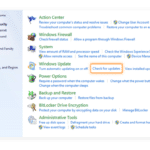 Aprende Cómo Actualizar La Tarjeta Gráfica de tu PC con Windows 7 de Forma Segura.
Aprende Cómo Actualizar La Tarjeta Gráfica de tu PC con Windows 7 de Forma Segura.¿Cómo actualizar el Controlador WDDM?
Para actualizar el Controlador de Pantalla de Modelo de Driver de Windows (WDDM), siga los siguientes pasos:
- Abra el Administrador de dispositivos. Puede hacer esto presionando la tecla "Windows" + "R", escribiendo "devmgmt.msc" en el cuadro de diálogo "Ejecutar" y presionando "Enter".
- Busque la sección "Adaptadores de pantalla" y haga clic en el signo "+" para expandirla.
- Haga clic con el botón derecho del ratón en el adaptador de pantalla para el que desea actualizar el controlador y seleccione "Actualizar controlador".
- Seleccione "Buscar automáticamente software de controlador actualizado" y siga las instrucciones en pantalla para completar la actualización.
También puede descargar e instalar manualmente el controlador WDDM desde el sitio web del fabricante de su tarjeta gráfica. Asegúrese de descargar la versión correcta del controlador para su sistema operativo y su tarjeta gráfica.
Desinstala GeForce Experience AHORA MISMO!!! ?
✅ Te muestro qué hay que revisar cuando una TARJETA GRÁFICA no da video ✅ [TE INTERESA]
¿Por qué es importante contar con el controlador WDDM en mi tarjeta gráfica para el mantenimiento de mi PC?
Es importante contar con el controlador WDDM en la tarjeta gráfica para el mantenimiento de tu PC porque este controlador optimiza el rendimiento de la tarjeta gráfica y asegura que funcione de manera eficiente en conjunto con el sistema operativo.
El controlador WDDM (Windows Display Driver Model) es una tecnología desarrollada por Microsoft que permite a las aplicaciones gráficas de tu PC comunicarse con la tarjeta gráfica y mostrar imágenes en la pantalla. Este controlador también es responsable de administrar la memoria de la tarjeta gráfica y asignar recursos como el ancho de banda y la capacidad de procesamiento.
Si tu tarjeta gráfica no tiene el controlador WDDM instalado, es posible que experimentes problemas de rendimiento, como imágenes borrosas, pantallas parpadeantes o retrasos en la reproducción de video. Por lo tanto, es importante mantener actualizados los controladores de tu tarjeta gráfica para asegurarte de que estén funcionando correctamente.
Para actualizar el controlador WDDM de tu tarjeta gráfica, puedes acceder al sitio web del fabricante de la tarjeta y descargar la última versión disponible. También puedes utilizar herramientas de software especializadas en la gestión de controladores, como Driver Booster o Driver Easy, para actualizar automáticamente tus controladores de manera segura y eficiente.
 Cuál Es La Generación De Tu Tarjeta Gráfica Intel.
Cuál Es La Generación De Tu Tarjeta Gráfica Intel.En resumen, contar con el controlador WDDM en tu tarjeta gráfica es fundamental para el correcto funcionamiento y mantenimiento de tu PC, ya que optimiza el rendimiento de la tarjeta gráfica y garantiza su eficiencia en el sistema operativo. Mantener actualizados tus controladores es esencial para evitar problemas de rendimiento y asegurarte una experiencia gráfica óptima en tu equipo.
¿Cómo puedo verificar la versión del controlador WDDM de mi tarjeta gráfica?
Para verificar la versión del controlador WDDM de tu tarjeta gráfica, sigue estos pasos:
- Presiona las teclas "Windows + R" para abrir la ventana "Ejecutar".
- Escribe "dxdiag" y presiona "Enter".
- En la ventana de "Información del sistema", selecciona la pestaña "Pantalla".
- Ahí podrás ver la información de tu tarjeta gráfica, incluyendo la versión del controlador WDDM.
Es importante mantener actualizados los controladores de la tarjeta gráfica para garantizar un rendimiento óptimo y evitar problemas de compatibilidad con el sistema operativo y otros programas. Si necesitas actualizar los controladores, puedes hacerlo manualmente desde el sitio web del fabricante de la tarjeta gráfica o utilizar un software especializado en la gestión de controladores, como Driver Booster o Driver Easy.
¿Qué consecuencias podría tener no contar con el controlador WDDM adecuado en mi tarjeta gráfica?
La falta de un controlador WDDM adecuado en la tarjeta gráfica puede tener las siguientes consecuencias:
- Bajo rendimiento del sistema
- Pantalla negra o congelada
- Incompatibilidad con ciertos juegos o programas
- Falta de soporte para nuevas características y tecnologías gráficas
- Error de pantalla azul al iniciar o usar ciertos programas o juegos
Es importante asegurarse de tener el controlador WDDM más reciente y compatible con la tarjeta gráfica instalado para evitar estos problemas.
¿Cuáles son los pasos a seguir para actualizar el controlador WDDM de mi tarjeta gráfica?
Para actualizar el controlador WDDM de tu tarjeta gráfica en el contexto de Mantenimiento de Pc, debes seguir los siguientes pasos:
Mira También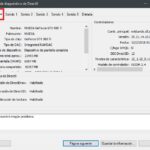 Cómo conocer la tarjeta gráfica de tu computadora con Windows 10.
Cómo conocer la tarjeta gráfica de tu computadora con Windows 10.- Identificar el modelo de tu tarjeta gráfica.
- Descargar el controlador más reciente para tu tarjeta gráfica desde el sitio web del fabricante o desde sitios de terceros confiables.
- Desinstalar el controlador antiguo desde el Administrador de Dispositivos.
- Reiniciar el equipo.
- Instalar el nuevo controlador descargado y seguir las instrucciones del asistente de instalación.
- Reiniciar el equipo nuevamente después de la instalación.
- Verificar si la actualización ha sido exitosa mediante el Administrador de Dispositivos o por medio de programas de diagnóstico de hardware.
Recuerda que es importante realizar actualizaciones periódicas de los controladores de hardware de tu PC, para mejorar el rendimiento y evitar problemas de compatibilidad. Además, debes asegurarte de descargar los controladores de fuentes confiables y verificar que sean compatibles con tu sistema operativo.
Resumen
En conclusión, es fundamental verificar si nuestro equipo cuenta con el controlador WDDM para asegurarnos de que nuestra tarjeta gráfica funcione correctamente y podamos disfrutar al máximo de la experiencia visual en nuestro ordenador. A través de la herramienta "dxdiag" de Windows podemos verificar esta información y actualizar el controlador si es necesario.
Es importante tener en cuenta que el mantenimiento de nuestra tarjeta gráfica y sus controladores es una tarea esencial en el mantenimiento de nuestro equipo en general. Mantener actualizados los controladores permitirá que nuestro ordenador funcione de manera óptima y evitará posibles problemas de rendimiento.
Algunos consejos adicionales para mantener nuestra tarjeta gráfica en buen estado incluyen limpiar periódicamente el polvo acumulado en los ventiladores y disipadores, evitar sobrecalentamiento y utilizar software de monitoreo para controlar la temperatura y el rendimiento de la tarjeta.
¡Comparte este artículo en tus redes sociales para que más personas puedan aprender sobre el mantenimiento de tarjetas gráficas y asegurarse de que sus equipos estén funcionando correctamente! Déjanos tus comentarios y preguntas, ¡estamos aquí para ayudarte a mantener tu PC en óptimas condiciones! No dudes en ponerte en contacto con nosotros si necesitas asistencia técnica especializada en el mantenimiento de tu equipo.
¡Comparte y Comenta!
¿Encontraste útil esta información? ¿Tienes algún consejo adicional para el mantenimiento de tarjetas gráficas? ¡Compártelo en los comentarios y cuéntanos tu experiencia! Además, ¡no olvides compartir este artículo en tus redes sociales para que más personas puedan beneficiarse de esta información! ¡Mantengamos nuestros equipos en óptimas condiciones juntos!
Mira También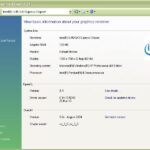 ¿Cómo Verificar Si Mi Tarjeta Gráfica Es Compatible Con OpenGL?
¿Cómo Verificar Si Mi Tarjeta Gráfica Es Compatible Con OpenGL?Si quieres conocer otros artículos parecidos a ¿Cómo Verificar si mi Tarjeta Gráfica Cuenta con el Controlador WDDM? puedes visitar la categoría Tarjeta de video.
Deja una respuesta

¡Más Contenido!